
Der PHP-Editor Xiaoxin stellt Ihnen heute vor, wie Sie benutzerdefinierte Bildstile in PPT2013 einfügen. Bei der PPT-Produktion sind Bilder eines der gemeinsamen Elemente. Wie kann man Bilder unverwechselbarer machen? Die benutzerdefinierte Bildstilfunktion von PPT2013 kann dieses Problem lösen. Durch einfache Vorgänge kann der Stil nicht nur schnell festgelegt, sondern auch jederzeit geändert werden, was der PPT-Produktion Frische verleiht. Als nächstes lernen wir, wie man die benutzerdefinierte Bildstilfunktion von PPT2013 verwendet.
Starten Sie das ppt-Softwareprogramm, erstellen Sie eine neue leere Präsentation, klicken Sie in der Titelmenüleiste auf die Option [Einfügen] -> [Bild] und fügen Sie ein Bild ein, das zum Bearbeiten der Präsentation verwendet werden soll.
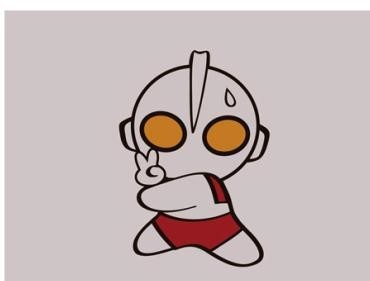
Wählen Sie das Bild aus, klicken Sie auf die Registerkarte [Format] unter dem Bildtool, klicken Sie auf die Option [Zuschneiden] unter der Formatoptionsleiste und klicken Sie in der Optionsleiste des Popup-Menüs auf [Auf Form zuschneiden].
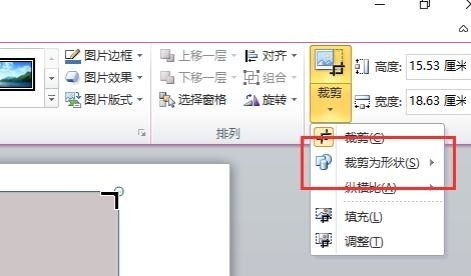
Klicken Sie im Popup-Optionsrahmen [Form] auf die Form, die zugeschnitten werden soll. Hier ist die zugeschnittene Form der Formstil von [Wolkenanmerkung] unter der Anmerkung.
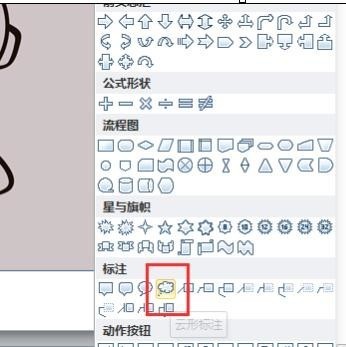
Wenn wir zum Präsentationsfenster zurückkehren, sehen wir, dass der Rand des Bildes automatisch an den Formstil des Cloud-Callouts angepasst wurde. Dieser Effekt ist jedoch nicht sehr gut und muss geändert werden.
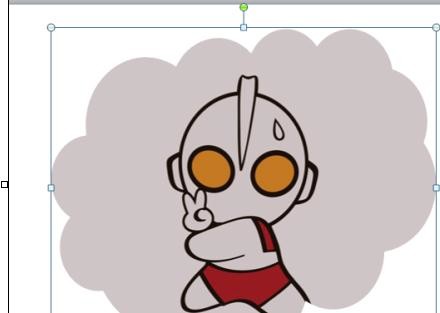
Klicken Sie dann auf der Registerkarte „Bildtools-->Format“ auf die Option [Zuschneiden] und klicken Sie in der Popup-Menüleiste auf die Option [Anpassen (T)]. wie das Bild zeigt.

Bewegen Sie die Maus nahe an den Rand der Wolkenanmerkung, halten Sie die linke Maustaste gedrückt und ziehen Sie, wenn sich der Mauszeiger in ein Kreuz verwandelt, um die Größe des Formstils der [Wolkenanmerkung] zu ändern und anzupassen die entsprechende Position. Dies ist der Effekt des Einfügens eines benutzerdefinierten Bildstils.

Das obige ist der detaillierte Inhalt vonSo fügen Sie einen benutzerdefinierten Bildstil in ppt2013 ein. Für weitere Informationen folgen Sie bitte anderen verwandten Artikeln auf der PHP chinesischen Website!




